实现ps颜色叠加的方法:首先打开图片,点击添加图层样式按钮;然后在弹出的菜单中选择【颜色叠加】;最后选择需要的颜色后点击【确定】即可。

本文操作环境:Windows7系统,Adobe Photoshop CS6版本,Dell G3电脑。
实现ps颜色叠加的方法:
1、Ctrl+O打开操作图片。
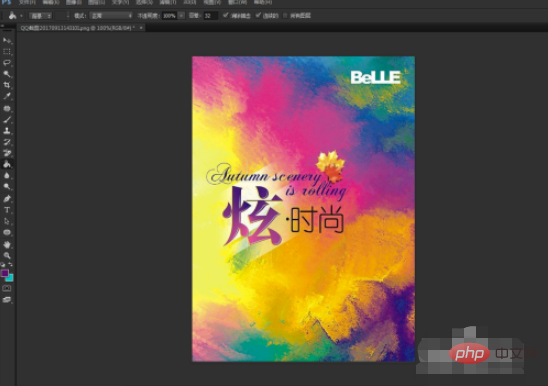
2、点击操作界面右下角添加图层样式按钮,在弹出的菜单中选择【颜色叠加】。
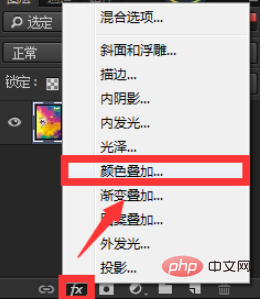
3、进入图层样式窗口,在这里我们可以对图层颜色、混合模式以及不透明度做出调整。
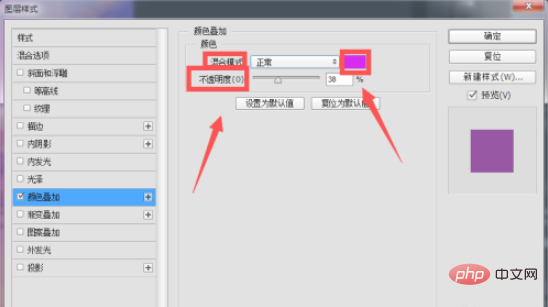
4、调整颜色只需在颜色一栏单击一下就会弹出拾色器窗口,选择需要的颜色后点击【确定】。
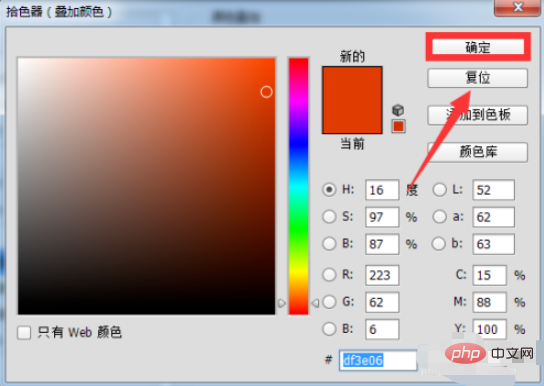
5、如下参数更改后点击【确定】。
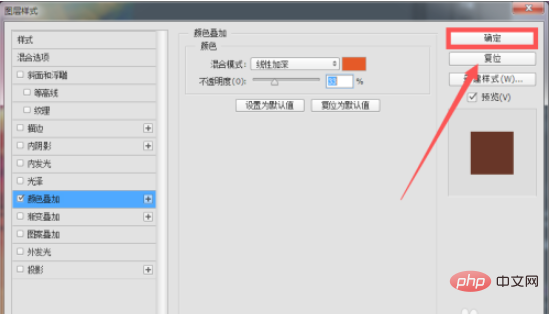
6、如图,图片效果已经发生了变化。

以上是如何实现ps颜色叠加的详细内容。更多信息请关注PHP中文网其他相关文章!

